„CorelDraw“ neišsaugo valdymo failų, kad išspręstų problemą

- 3369
- 231
- Kirk Ward Sr.
Įsivaizduokite situaciją: jūs dirbate „CorelDraw“ programoje, sukurkite tam tikrą projektą, norite jį išsaugoti, naudodamiesi įpročiu, spustelėkite meniu Failas, tačiau mygtukai „Išsaugoti“, „išsaugoti kaip“, „eksportuoti“, „siųsti“, Spausdinti “yra paskirta pilka spalva ir yra neaktyvūs. Bet kokie bandymai naudoti šias funkcijas nėra vainikuojami sėkmingai. Pažįstamas paveikslas? Be abejo, beveik visi, kurie naudojasi piratų programos versija. Ką daryti? Dėl to, kas viskas nutinka? Kodėl „CorelDraw“ neišsaugo darbo projektų? Sužinokime, ką daryti, jei „CorelDraw“ neišsaugo failų.

Sužinokite, ką daryti, jei „CorelDraw“ neišsaugo failų
Kodėl „CorelDraw“ išnyksta kai kurios funkcijos
Jei atsakysite dviem žodžiais, tada dėl prastos kokybės įsilaužimo, kai naudojate piratų versiją. Kaip veikia „CorelDraw“ autentiškumo patikrinimas? Įdiegate programą, įvesite licencijuotą klavišą, programa internetu yra prijungta prie nuotolinių kūrėjų serverių ir, jei viskas tvarka, kyla jokių problemų, kyla jokių problemų. Pirmojo diegimo metu pateikiamos 30 bandomojo laikotarpio dienų, per kuriuos galite patikrinti, ar programa patenkina jūsų poreikius. Jei jūs, neįsigiję programos, ir toliau ja naudosite pasibaigus bandymo laikotarpiui, funkcionalumas bus ribotas, įskaitant jūs negalėsite išsaugoti, eksportuoti ir spausdinti sukurtus projektus.
Jei naudojate „Pirate“ versiją, tada naudodamiesi aukštos kokybės perpildymu ir tikslia tokių problemų suaktyvinimo instrukcijų sekimu, neturėtumėte atsirasti, neturėtumėte atsirasti. Nepaisant to, jei aktyvatorius yra prastos kokybės arba praleidote tam tikrą aktyvavimo etapą, programa vis tiek susisiekia su „CorelDraw“ serveriais. Natūralu, kad autentiškumo testas yra nesėkmingas, todėl prarandamos kai kurios funkcijos. Norėdami tai padaryti, turite naudoti aukštos kokybės pakartojimus ir būtinai užblokuoti programos prieigą prie interneto, kad ji negalėtų prisijungti prie serverio, kad patikrintų licenciją, kad patikrintų licenciją.
Kaip grąžinti failo taupymo funkciją
Naudojant licencijuotą programos versiją
Teisingiausias ir teisingas būdas yra nusipirkti produktą. Tuo nepažeisite teisės aktų ir paskatinsite kūrėjui išleisti naujus atnaujinimus ir nuolat tobulinti produktą. Licencijos kaina neribojant - apie 30 000 r galiojimą. Galbūt ši kaina ką nors išgąsdins, bet jei uždirbsite grafinį dizainą, jie labai greitai atsipirks. Jei vis tiek norite naudoti nulaužtą versiją, kitoje pastraipoje susipažinkite su medžiaga.
Kaip apeiti licencijos patikrinimą įsilaužimo versijoje
Taigi, jūs supratote, kad visa problema dėl licencijos autentiškumo patvirtinimo programos neveiksmingo vykdymo. Ką reikia daryti po to?
- Redaguokite pagrindinių kompiuterių failą. Šis failas yra atsakingas už interneto darbą jūsų kompiuteryje. Redaguodami galite užblokuoti prieigą prie tam tikrų išteklių. Kaip tai padaryti?
- Naudodami „Windows“ laidininką, eikite į C: \ Windows \ System32 \ Drivers \ Et Et.
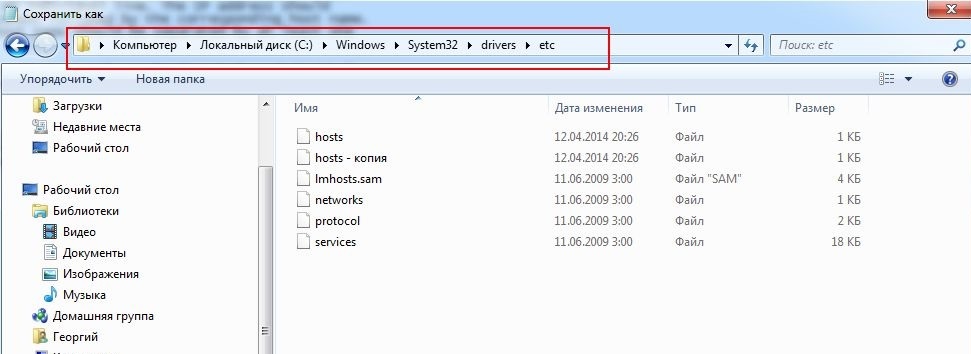
Pagrindinis failas yra pagrindinis raktas teisingai išsaugoti paveikslėlius
- Nukopijuokite pagrindinių kompiuterių failą į bet kurį kitą aplanką, pavyzdžiui, darbalaukyje. Tai svarbu padaryti, nes jis saugomas „Windows“ sistemos skyriuje, ir jūs tiesiog negalite išsaugoti redaguotų pakeitimų.
- Atidarykite failą naudodami įprastą nešiojamąjį kompiuterį ir pačiame gale, po tuščios eilutės, pridėkite šį turinį, pridėdami dar vieną tuščią eilutę pabaigoje:
127.0.0.1 MC.Korelis.Com
127.0.0.1 programos.Korelis.Com
127.0.0.1 IPM.Korelis.Com
127.0.0.1 užtvanka.Korelis.Com
127.0.0.1 IWS.Korelis.Com
- Išsaugokite pakeitimus.
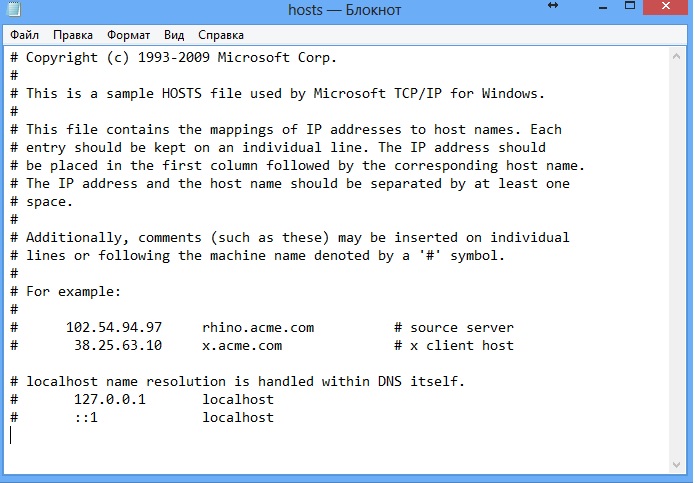
Pridėję duomenis į nešiojamąjį kompiuterį, išsaugokite pakeitimus
- Nukopijuokite pakeistą failą atgal į originalų aplanką. Patvirtinkite prašymą pateikti administratoriaus teises.
- Ištrinkite dabartinę programos versiją. Tai būtina, kad tarp naujojo požiūrio ir šiuo metu egzistuojančių likučių nėra konfliktų. Tam geriausia yra speciali programinės įrangos programinė įranga, nes ji turi galimybę išvalyti visas likusius failų sistemos uodegas ir „Windows“ registrą. Tarp šių programų garsiausi yra „Revo Uninstaller“, „Iobit Uninstaller“, „Uninstall“ įrankis.
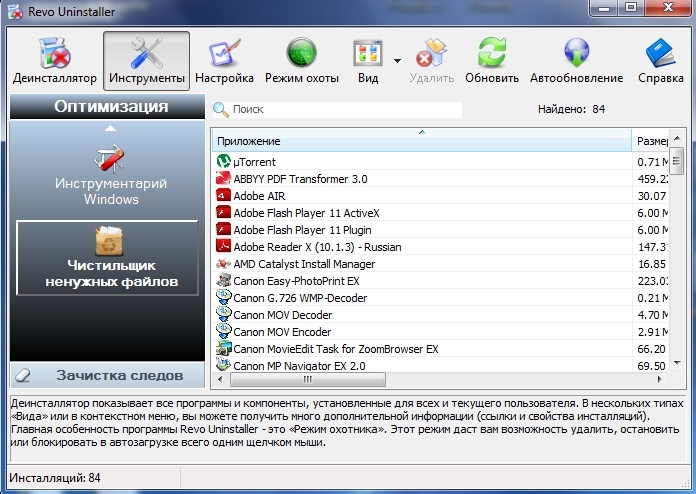
„Revo Uninstaller“ yra puiki nemokama programa programoms
- Atsisiųskite aukštos kokybės surinkimą. Norėdami tai padaryti, patariame naudoti patikrintus išteklius, pavyzdžiui, „NNM-Club“ arba „Rutracker“. Čia galite perskaityti vartotojų, kurie jau atsisiuntė šį rinkinį, komentarus. Be to, dėl šių išteklių yra garantija, kad kartu su naudingais failais nepasirinksite jokio viruso.
- Tiksliai vykdykite instrukcijas, kaip įdiegti ir suaktyvinti. Paprastai su programos failais įtraukta išsami instrukcija. Dažnai, tarp būtinos sąlygos, antiviruso ir interneto diegimo metu yra atjungimas. Apsvarstykite kiekvieną smulkmeną, kurią nurodo asamblėjos autorius.
- Atsineškite aplanką su įdiegta programa, išskyrus antivirusinę. Baigę diegimą, antivirusinėse nustatymuose, neįtraukdami jo, pridėkite aplanką, kuriame „CorelDraw“ yra įdiegta iš išimties. Kam? Faktas yra tas, kad beveik visi antivirusai licencijuotus raktus ir kitas įsilaužimo komunalines paslaugas suvokia kaip kenksmingą programinę įrangą ir gali užblokuoti savo darbą. Dėl to turėsite įvairių problemų.
- Užblokuokite programos prieigą prie interneto ugniasienės nustatymuose. Tai taip pat yra privalomas veiksmas, nes šiuo atveju programa tiesiog nesirinks į įmonių serverius, kad patikrintų licenciją. Jei naudojate „Windows Firewall“, paspauskite valdymo skydelį - „Windows Firewall“ - papildomi parametrai - gaunamų jungčių taisyklės - Sukurkite programos taisyklę - Programos kelias - Pasirinkite vykdomąjį „CorelDraw“ failą - Užblokuokite ryšį - pažymėkite visų tipų ryšį - paruoštas. Pakartokite procedūrą skyriuje „Išeinančio ryšio taisyklės“.
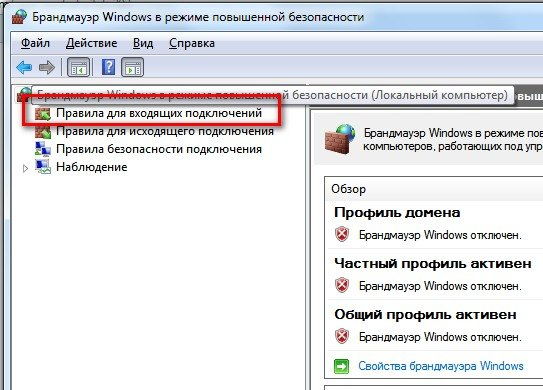
Eikite per nurodytą kelią ir blokuokite prieigą prie interneto nustatymuose
- Paleidę programą, pamatysite, kad visi meniu elementai yra aktyvūs, ir failų taupymo darbai kaip anksčiau.
Išvada
Kaip matote, „CorelDraw“ problemos sprendimas, kai failai nėra išsaugoti, yra gana paprastas. Komentaruose prašome parašyti, ar jums pavyko išspręsti problemą, laikydamiesi mūsų rekomendacijų.

